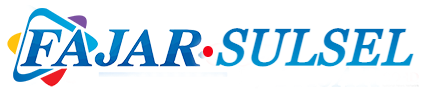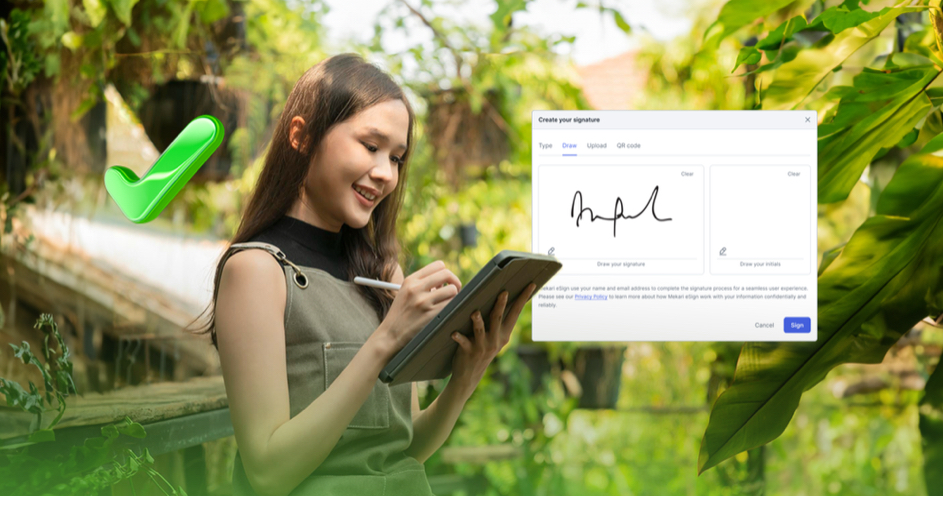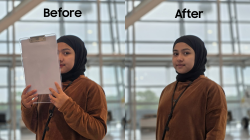9. Klik Submit untuk menyelesaikan proses pembubuhan
Cara Menambahkan Tanda Tangan Elektronik di Microsoft Word
Jika Anda ingin mencoba alternatif lain, Anda bisa menggunakan Microsoft Word untuk membuat tanda tangan elektronik:
1. Pilih Insert
2. Selanjutnya klik Text
3. Pilih logo
4. Klik Microsoft Office Signature Line
5. Masukkan data yang sesuai
6. Terakhir, ketikkan nama Anda di kolom yang tersedia
Terakhir, Anda bisa membuat ttd elektronik menggunakan generator online seperti SmallPDF. Berikut cara membuatnya:
1. Kunjungi https://smallpdf.com/, pada halaman tersebut Anda bisa mengunggah dokumen digital Anda
2. Setelah mengunggah, pada panel menu di pojok akan Anda bisa memilih untuk memasukkan tanda tangan elektronik, tanda tangan berupa inisial, atau teks
3. Buat tanda tangan Anda, sesuai dengan preferensi bentuk tanda tangan Anda
4. Sesuaikan letak dan ukuran tanda tangan Anda pada dokumen digital yang Anda ingin kirimkan
5. Klik Selesai & Tanda Tangan, tunggu beberapa saat untuk mengunduh dokumen yang sudah Anda tanda tangani
Itu dia panduan singkat untuk buat tanda tangan elektronik yang bisa Anda coba sesuai preferensi. Namun apabila dokumen hendak digunakan untuk transaksi penting atau mengikat, pastikan Anda menggunakan tanda tangan elektronik yang telah tersertifikasi, guna memberi kekuatan hukum yang kuat dan keamanan dokumen yang terjamin.